Deepin es un escritorio elegante y alternativoentorno en Linux que está ganando rápidamente popularidad en la comunidad. No es difícil ver por qué, ya que es fácil de ver, rápido y no parece imitar otros entornos de escritorio populares.
El entorno de escritorio Deepin es parte de DeepinLinux, una distribución que se basa en Debian. Sin embargo, en los últimos años, el escritorio Deepin ha encontrado su camino en Ubuntu, Arch Linux y otras distribuciones.
A medida que el escritorio Deepin se está volviendo popular, másy más usuarios de Linux lo están teniendo en sus manos. El problema es que muchos desconocen cómo personalizar y ajustar el escritorio a su gusto. Entonces, aquí está cómo personalizar el entorno de escritorio Deepin Linux.
Establecer el fondo de pantalla
Cambiar el fondo de pantalla en el escritorio de DeepinEl entorno funciona de manera similar a muchos otros escritorios Linux. Comienza tomando el mouse y minimizando todas sus aplicaciones. Luego, haga clic derecho con el mouse en un espacio en blanco para revelar el menú de clic derecho.
En el menú del botón derecho, busque la opción "EstablecerFondo de pantalla "y selecciónelo. Elegir la opción de fondo de pantalla revelará instantáneamente un control deslizante en la parte inferior de la pantalla con varios fondos de pantalla preestablecidos para Deepin. Usando el mouse, aplique el fondo de pantalla, y debería cambiar de inmediato.

¿Quieres usar una imagen personalizada para tu fondo de pantalla? Coloque una foto en / inicio / Imágenes / con el administrador de archivos Deepin, y luego vaya a la configuración del fondo de pantalla.
Cambiar tipo de panel
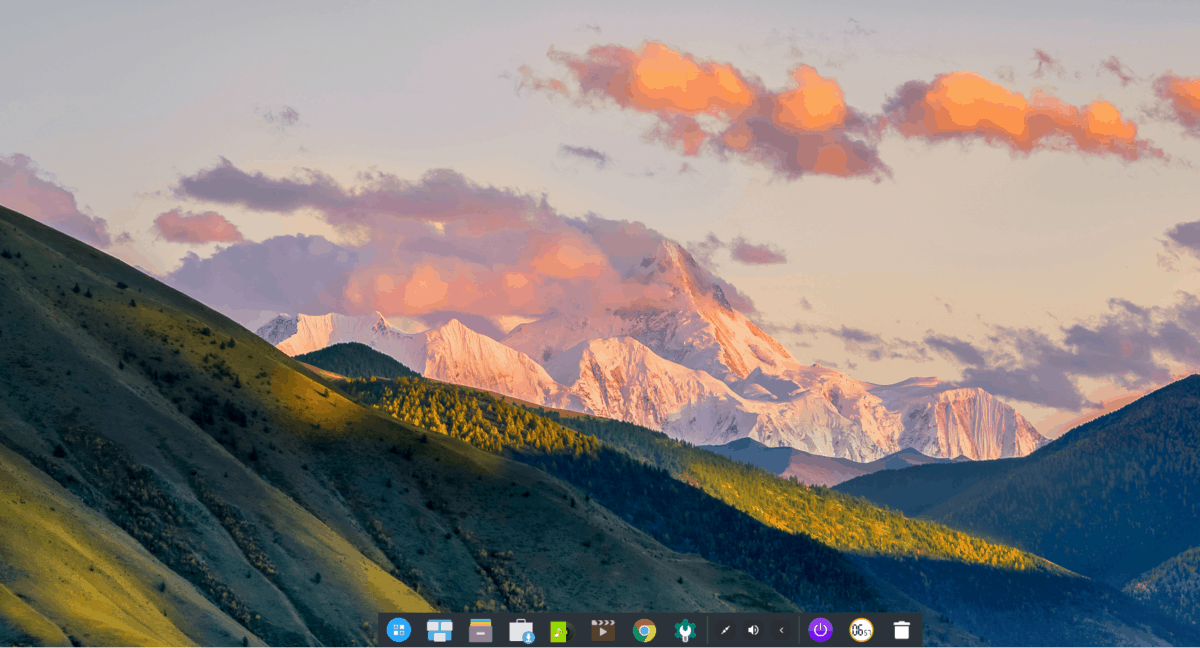
El entorno de escritorio Deepin es único, ya que permite a sus usuarios intercambiar tipos de paneles al instante. Por defecto, Deepin está en "Modo Faishon" (también conocido como modo de acoplamiento).
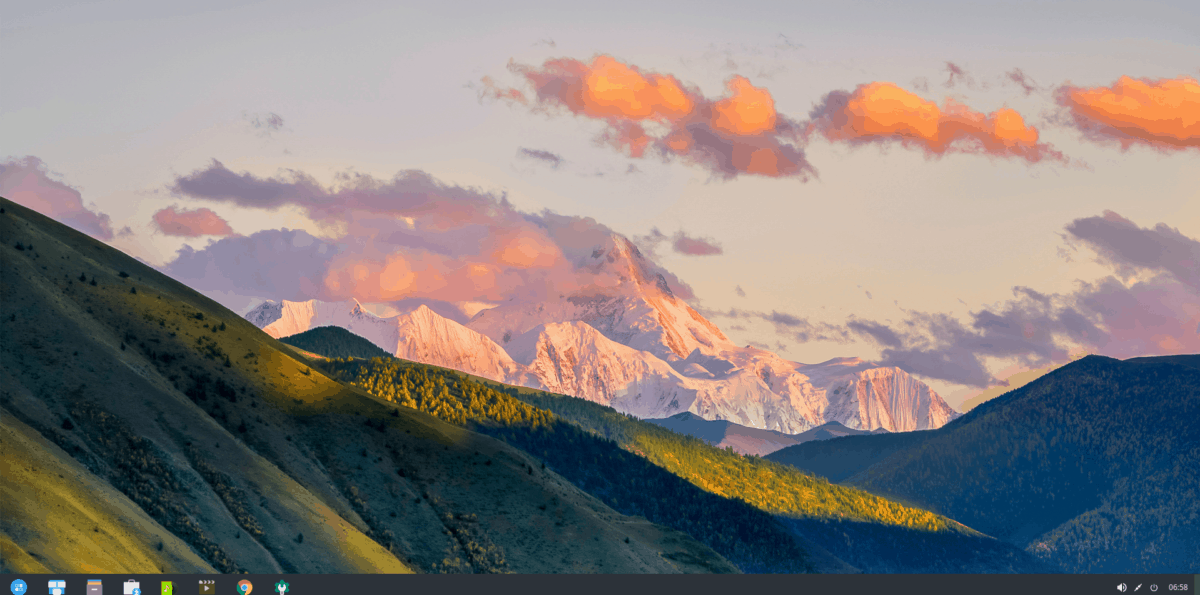
Si no eres fanático del estilo de muelle de Deepin, es posible transformarlo al "Modo eficiente" haciendo clic derecho en el muelle, seleccionando la opción "Modo" y luego haciendo clic en "Modo eficiente".
Agregar aplicaciones al panel
El escritorio Deepin Linux permite a los usuarios fijarprogramas favoritos para el panel. Para hacer esto, presione el botón de menú de la aplicación en el extremo izquierdo del panel (o presione la tecla de Windows en el teclado). Una vez en el menú de la aplicación, busque el programa que desea anclar. Luego, haga clic derecho sobre él y seleccione "Enviar al dock".
Para desanclar una aplicación desde el dock, selecciónela con el mouse. Luego, haga clic derecho sobre él para que aparezca el menú contextual. Desde allí, busque "Desacoplar" para eliminar la aplicación.
Agregar aplicaciones al escritorio
¿Necesita agregar algunos íconos de aplicaciones a la configuración de escritorio de Deepin? Así es como funciona.
Primero, haga clic en el icono del menú de la aplicación en el panel (o presione Win) y busque su aplicación. Luego, una vez que lo haya encontrado, haga clic derecho sobre él y seleccione la opción "enviar al escritorio" para crear un nuevo acceso directo.
Cambiar temas de Deepin
Deepin viene con un par de temas de lacaja. Si no eres fanático del aspecto predeterminado, es bastante fácil cambiarlo en la configuración. Para hacerlo, comience presionando la tecla de Windows y buscando "Centro de control".
En el centro de control, haga clic en "Personalización". Después de eso, seleccione "Tema" para revelar las máscaras de Deepin disponibles en su PC con Linux.
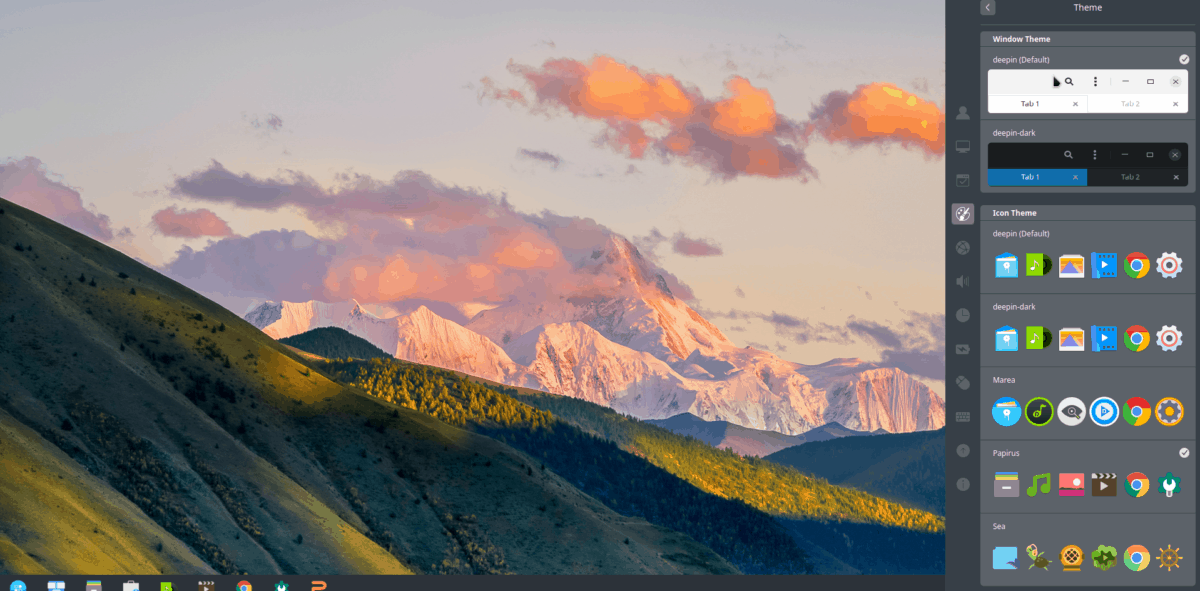
Para cambiar el tema actual de Deepin, seleccione una opción en "Tema de la ventana".
Cambiar iconos de Deepin
El entorno de escritorio Deepin tiene un conjunto decentede iconos predeterminados, pero no son para todos. Si está buscando cambiarlo por otro tema de icono, es bastante fácil. Para hacerlo, abra el menú de la aplicación presionando la tecla de Windows en el teclado. Luego, busque "Centro de control".
En el Centro de control, busque "Personalización" y haga clic en él. Luego, desplácese para encontrar "Icon Theme"
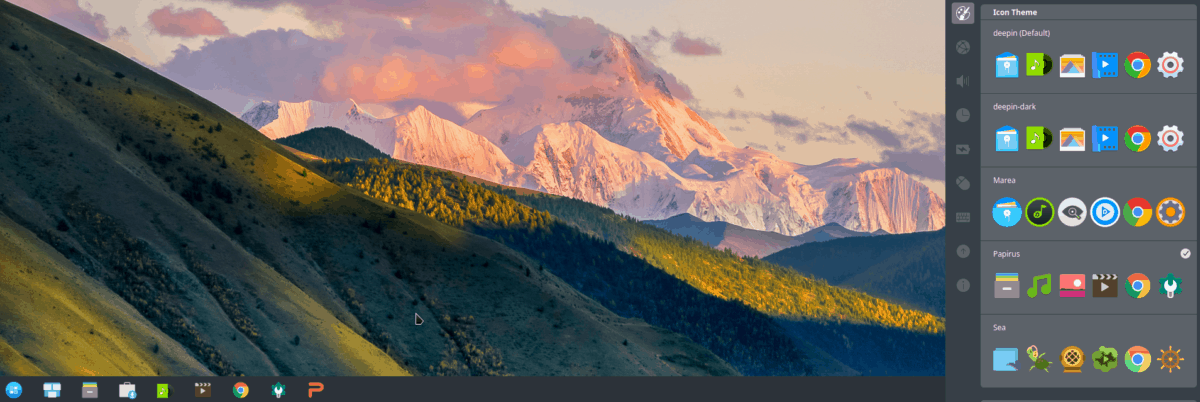
En "Tema de iconos", verá docenas de iconos diferentes para elegir. Para cambiar el tema existente con uno en la lista, haga clic en él con el mouse y Deepin lo cambiará instantáneamente.
Cambiar avatar de usuario
En el escritorio de Deepin Linux, cada usuario que configureobtiene un icono predeterminado para su imagen. Se conoce como avatar, y por lo general tiene un aspecto bastante agradable, pero no es exactamente algo que a todos les gustará.
Afortunadamente, las imágenes de avatar de stock se pueden cambiar rápidamente accediendo a la sección "Avatar" de Deepin. Para llegar allí, abra el menú de la aplicación y abra la aplicación Centro de control.
Dentro del Centro de control, haga clic en "Cuentas", luego seleccione un nombre de usuario. Una vez que haya elegido un nombre de usuario para modificar, seleccione el botón "Modificar avatar".
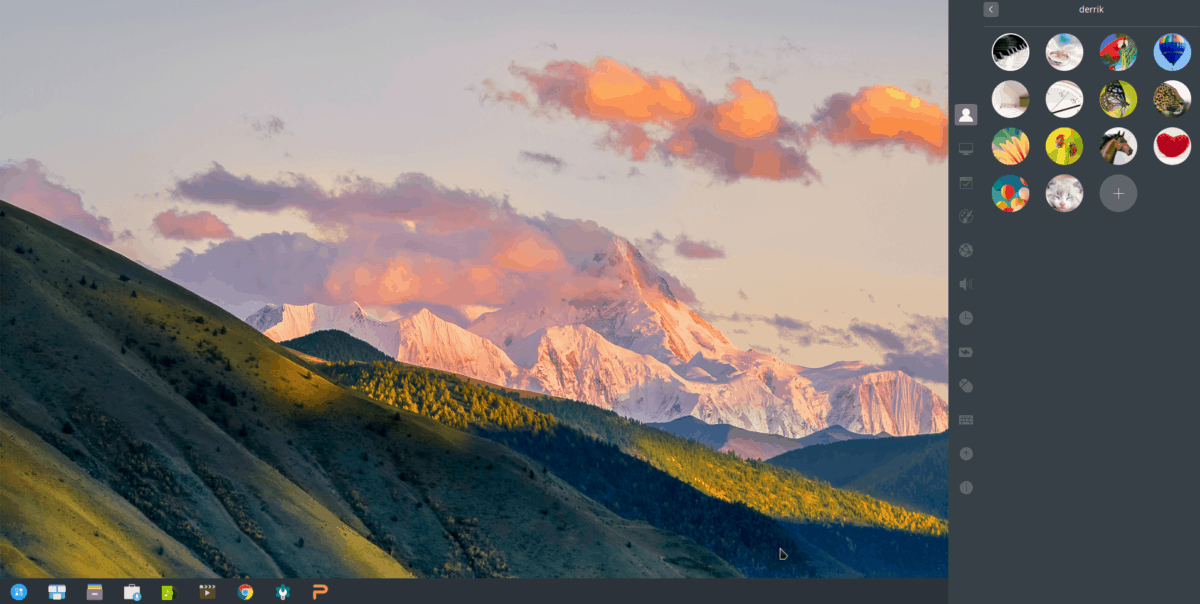
Al hacer clic en el botón "Modificar avatar" se revelavarias imágenes de avatar de stock que los usuarios pueden usar para su cuenta en Deepin. Alternativamente, es posible usar una imagen de avatar personalizada haciendo clic en el signo "+".
Cuando esté satisfecho con el cambio de avatar, haga clic en el botón de flecha para salir de la ventana de modificación del usuario en el Centro de control.













Comentarios